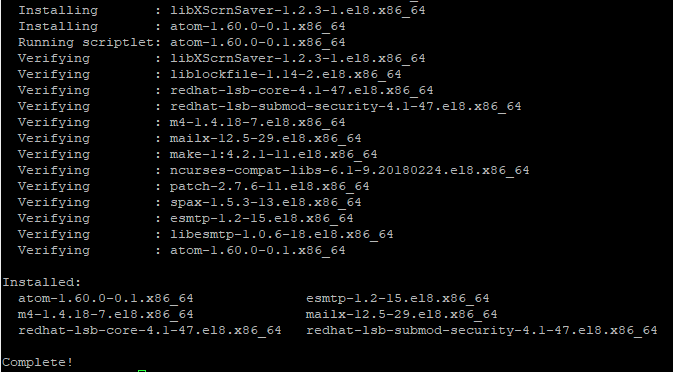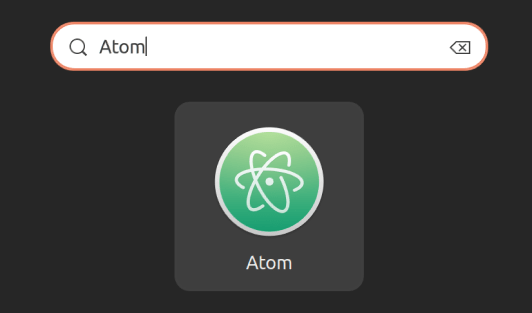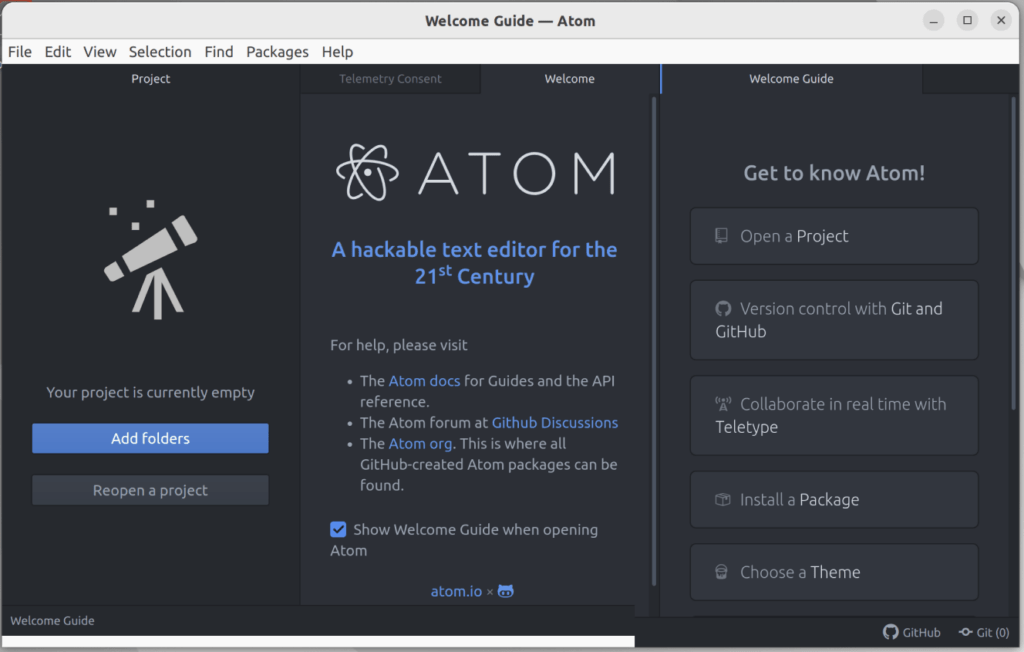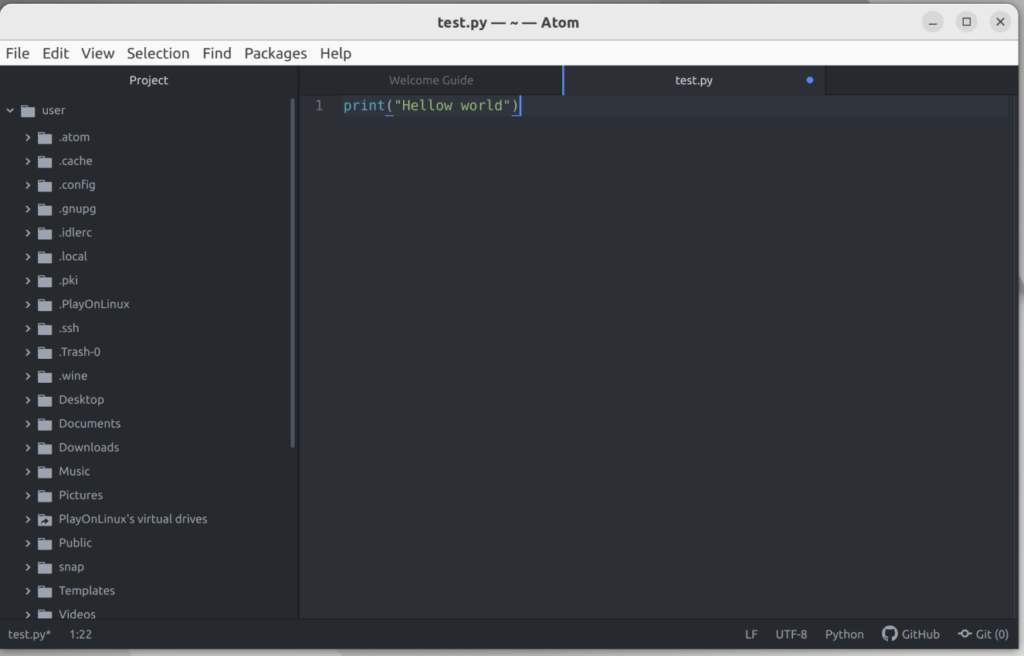Atom (в прошлом Atomicity) - это кроссплатформенный текстовый редактор с открытым исходным кодом, разработанный компанией GitHub и лицензированный по лицензии MIT License. Он написан преимущественно на языках CoffeeScript и JavaScript и использует Node.js в качестве среды выполнения. Он обладает широкими возможностями расширения за счет использования более 5 000 доступных пакетов и 1 000 тем. Для управления этими пакетами и темами используется собственный менеджер пакетов apm.
Этапы установки текстового редактора Atom в CentOS
Для установки текстового редактора Atom на вашу систему необходимо выполнить следующие шаги:
- Откройте окно терминала CentOS.
- Чтобы установить текстовый редактор Atom, вам необходимо войти в систему как пользователь root.
Загрузите текстовый редактор Atom в виде rpm-файла
Вы вошли в систему под учетной записью admin или root. Теперь вы загрузите последнюю версию текстового редактора Atom в свою систему. Новый выпуск редактора Atom доступен на этой упомянутой странице URL. https://atom.io/.
Используя команду 'curl', загрузите последнюю версию текстового редактора Atom. Основной синтаксис команды curl приведен ниже:
| 1 | curl -SLo atom.rpm https://atom.io/download/rpm |
Выполните вышеупомянутую команду в терминале.
После завершения процесса загрузки вы можете убедиться, что файл rpm с именем 'atom.rpm' будет сохранен в домашнем каталоге вашей системы.
Установка редактора Atom
Войдите под пользователем root
| 1 | su - |
Теперь установите скачанный файл на вашу CentOS. Вы можете установить rpm-файл с помощью команды 'yum' или 'dnf'. Введите следующую команду в терминале, чтобы установить текстовый редактор Atom на вашу систему:
| 1 | dnf localinstall atom.rpm |
Установите редактор Atom
Во время установки в окне терминала появится запрос на подтверждение. Введите 'y' и нажмите клавишу 'Enter', чтобы продолжить установку текстового редактора Atom на вашу систему. Через некоторое время вы увидите, что все необходимые компоненты были загружены и установлены на вашу систему.
Запуск текстового редактора Atom в CentOS
Установка завершена. Теперь пришло время запустить текстовый редактор Atom в вашей системе. Вы можете запустить текстовый редактор Atom из строки поиска, которая находится на рабочем столе вашей системы.
Введите слово 'atom' в строке поиска. Вы увидите, что на рабочем столе вашей системы появится значок текстового редактора Atom.
Текстовый редактор Atom был запущен на вашей CentOS. Теперь вы можете наслаждаться и использовать текстовый редактор Atom в своей системе.
Как пользоваться текстовым редактором Atom
Текстовый редактор Atom имеет множество возможностей, но здесь мы рассмотрим только основные возможности использования этого редактора. С помощью текстового редактора Atom вы можете открывать и создавать различные типы файлов, такие как python, java, PHP, Html и т.д.
Создайте новый проект в текстовом редакторе Atom
Перейдите в меню "New" и выберите из всех вариантов "New file". и сохраните его с желаемым расширением кода. Здесь я создам простую новую программу "hello world" на языке python. Поэтому я сохранил имя файла "test.py". Теперь вставьте код в файл, как показано на рисунке ниже:
Заключение
В этой статье вы узнали, как установить текстовый редактор Atom на CentOS. Вы также узнали, как мы можем создать новый проект на этом инструменте. Теперь, я надеюсь, вы сможете изучить новые возможности текстового редактора Atom на своей системе. Если у вас возникнут вопросы, пожалуйста, напишите об этом ниже в поле для комментариев.